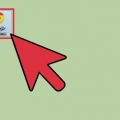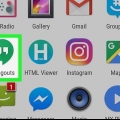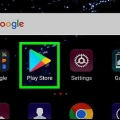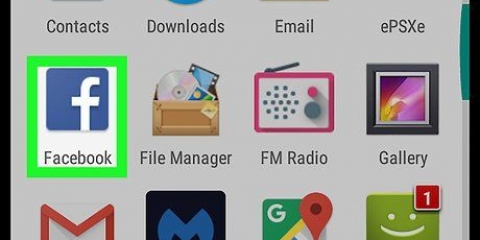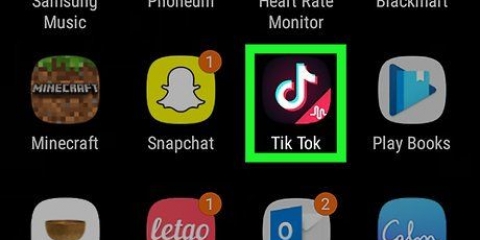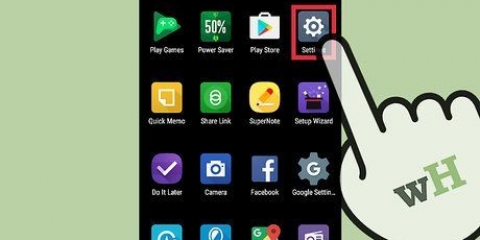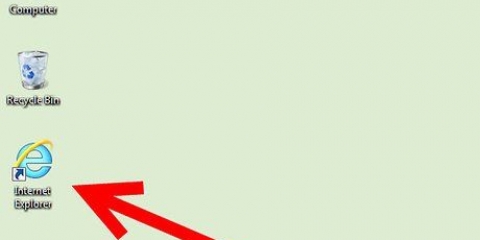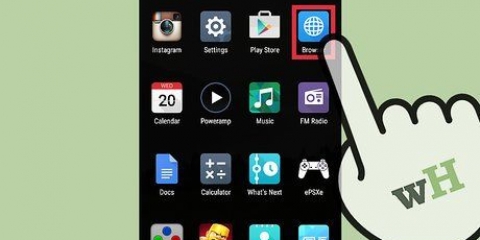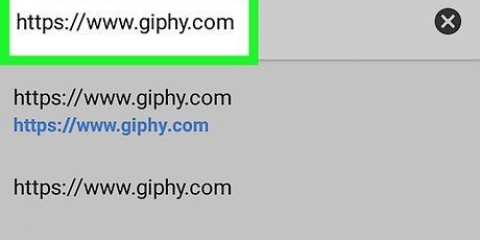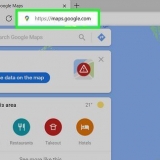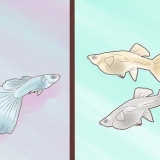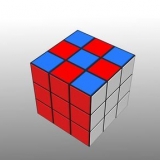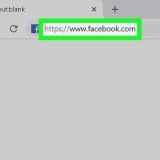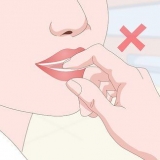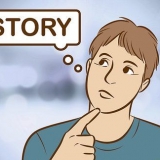Hacer que el navegador de android bloquee las ventanas emergentes
Contenido
Para bloquear las ventanas emergentes en el navegador web predeterminado de Android, toque Navegador o Internet → toque Menú o Más → toque Avanzado → asegúrese "Bloquea los anuncios" Está activado.
Pasos
Método 1 de 3: usar el navegador de Android

1. Abra la aplicación llamada Navegador o Internet. Así abres el navegador que viene por defecto en tu dispositivo Android.
- Si está utilizando Chrome, puede seguir los pasos del siguiente método.

2. Toca el botón ⋮ o Más. Este botón está en la esquina superior derecha. Puede que tenga que desplazarse hacia abajo para encontrar el botón.

3. Presiona Configuración.

4. Presiona Avanzado.

5. Deslice el botón Bloquear ventanas emergentes a la posición ON. Activar este botón bloqueará la mayoría de las ventanas emergentes automáticamente. Algunas ventanas emergentes aún podrán pasar por el filtro incluso si esta función está habilitada.
Método 2 de 3: usar Chrome

1. Abra la aplicación Chrome en su dispositivo.

2. Toca el botón ⋮. Este botón se encuentra en la esquina superior derecha de su pantalla. Puede que tenga que desplazarse hacia abajo para encontrar el botón

3. Presiona Configuración.

4. Desplácese hacia abajo y toque Configuración del sitio. Es la tercera opción en la sección Avanzado.

5. Desplácese hacia abajo y toque Ventanas emergentes. Esta opción está bajo la opción de JavaScript.

6. Deslice el botón Ventanas emergentes a la posición APAGADO. Si este botón está deshabilitado, las ventanas emergentes se bloquearán. Activar el botón correctamente permite ventanas emergentes.
Método 3 de 3: usar el navegador Adblock

1. Abra la aplicación Play Store. Si tiene muchas ventanas emergentes, el navegador de AdBlock podría ayudar.

2. Toca la barra de búsqueda. El cuadro de búsqueda está en la parte superior de la pantalla.

3. escribe navegador de bloqueo de anuncios en el cuadro de búsqueda.

4. Toque Adblock Browser del desarrollador Eyeo GmbH.

5. Presiona Instalar.

6. Presiona Aceptar.

7. Toca Abrir. Este botón será visible después de instalar la aplicación.

8. Toque un paso más.

9. Presiona Terminar.

10. Vaya al sitio web en el que estaba experimentando ventanas emergentes. En la mayoría de los casos, las ventanas emergentes ahora están bloqueadas por el navegador AdBlock.
Consejos
La cantidad de ventanas emergentes depende del tipo de sitios web que visite o del tipo de aplicaciones que use. Visitar sitios web con contenido ilegal hará que vea muchas ventanas emergentes, por lo que si no visita este tipo de sitios, se verá mucho menos afectado.
Artículos sobre el tema. "Hacer que el navegador de android bloquee las ventanas emergentes"
Оцените, пожалуйста статью
Similar
Popular